- Teil 1: Was ist ein Beschränkungspasscode auf dem iPad?
- Teil 2: So setzen Sie den Einschränkungscode auf dem iPad zurück
- Teil 3: So setzen Sie den Passcode für Einschränkungen auf dem iPad über iTunes zurück
- Teil 4: So entfernen Sie den Einschränkungscode auf dem iPad über den FoneLab iOS Unlocker
- Teil 5: Häufig gestellte Fragen zum Entfernen des Einschränkungscodes auf dem iPad
Entsperren Sie die Apple ID, entfernen Sie das Bildschirmkennwort und umgehen Sie die Screem-Zeit.
- Entsperren Sie die Apple ID
- ICloud-Aktivierungssperre umgehen
- Doulci iCloud-Entsperrungstool
- Fabrik Entsperren Sie das iPhone
- IPhone Passcode umgehen
- IPhone Passcode zurücksetzen
- Entsperren Sie die Apple ID
- Schalte das iPhone 8 / 8Plus frei
- Entfernen der iCloud-Sperre
- iCloud-Entsperrung Deluxe
- iPhone Lock Screen
- IPad entsperren
- Schalte das iPhone SE frei
- Schalte das iPhone von Tmobile frei
- Entfernen Sie das Apple ID-Passwort
So setzen Sie den Passcode für iPad-Einschränkungen mit effektiven Methoden zurück
 aktualisiert von Lisa Ou / 24 2021:16
aktualisiert von Lisa Ou / 24 2021:16Möglicherweise vergessen Sie Ihren Restriktionspasscode, wenn Sie Ihre Einstellungen kaum ändern, nachdem Sie den Restriktionspasscode auf Ihrem iPad eingerichtet haben. Sie müssen anfangs nicht zu viel darüber nachdenken, aber später müssen Sie sich zwingen, sich daran zu erinnern oder es zu verwenden.
Apple war so freundlich, Ihnen 6 Möglichkeiten zur Eingabe eines falschen Beschränkungscodes zu geben, bevor Sie benachrichtigt wurden, dass Ihr iPhone deaktiviert wurde. Nach einer Reihe von fehlgeschlagenen Versuchen werden Sie schließlich aufgefordert, eine Verbindung zu iTunes herzustellen. Angenommen, das Problem des Vergessens Ihres Beschränkungspasscodes hat sich zu diesem Zeitpunkt bereits verschlimmert. In diesem Fall laufen Sie Gefahr, alle Daten auf Ihrem iPad zu verlieren.
Sie möchten jedoch auf keinen Fall in die Lage versetzt werden, Daten auf Ihrem iPad zu verlieren. Daher müssen Sie lernen, wie Sie den Beschränkungscode auf dem iPad mit bewährten Methoden zurücksetzen.
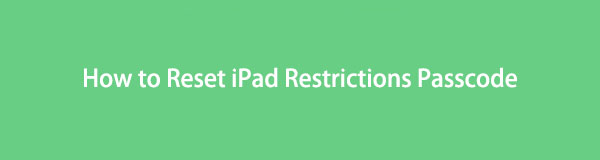

Führerliste
- Teil 1: Was ist ein Beschränkungspasscode auf dem iPad?
- Teil 2: So setzen Sie den Einschränkungscode auf dem iPad zurück
- Teil 3: So setzen Sie den Passcode für Einschränkungen auf dem iPad über iTunes zurück
- Teil 4: So entfernen Sie den Einschränkungscode auf dem iPad über den FoneLab iOS Unlocker
- Teil 5: Häufig gestellte Fragen zum Entfernen des Einschränkungscodes auf dem iPad
Teil 1. Was ist ein Beschränkungspasscode auf dem iPad?
Auf iOS-Geräten ist der Beschränkungscode eine Funktion, die verhindert, dass die Beschränkungseinstellungen auf Ihrem Telefon geändert oder deaktiviert werden. Es verbietet Personen, die keinen Zugriff auf die Einschränkungen haben sollten, wie beispielsweise Kinder oder Eindringlinge, auf diese zuzugreifen oder sie zu ändern.
Ein iPad-Einschränkungspasscode ist eine numerische Reihe von Passwörtern, die Sie erstellen und dann jedes Mal eingeben, wenn Sie auf die Einschränkungseinstellungen zugreifen und diese anpassen möchten.
Zur Verdeutlichung ist der Einschränkungscode unter den Einstellungen für die Bildschirmzeit verfügbar, wenn auf Ihrem iPad iPadOS, iOS 12 oder höher ausgeführt wird. Auf der anderen Seite ist der Einschränkungscode weiterhin unter Allgemein verfügbar, wenn Sie iOS 11 oder früher verwenden. Apple-Geräte wie das alte Restriktions-Passwort des iPads ist jetzt bei Apple-Upgrades als Screen Time-Passwort bekannt. Darüber hinaus ist diese Funktion allein schon großartig. Dennoch bereitet es Kopfschmerzen, wenn Sie den Passcode für Einschränkungen auf Ihrem iPad vergessen. Daher müssen Sie lernen, wie Sie den Passcode für die Einschränkungen zurücksetzen, bevor sich die Situation verschlechtert.
Teil 2. So setzen Sie den Einschränkungscode auf dem iPad zurück
So setzen Sie den Einschränkungscode auf dem iPad zurück, wenn Sie sich daran erinnern
Wenn Sie den Passcode für Einschränkungen auf dem iPad vergessen und zurücksetzen möchten, können Sie dies ganz einfach über die App „Einstellungen“ tun. Bei dieser Methode haben Sie das Recht, den Einschränkungscode zu entfernen oder zu ändern.
Schritte zum Zurücksetzen des Passcodes für Einschränkungen auf dem iPad über die Einstellungs-App, wenn Sie sich daran erinnern:
Schritt 1Navigieren Sie zunächst auf Ihrem iPad zu Allgemein Einstellungen App.
Schritt 2Wählen Sie dann aus der Auswahl aus Beschränkungen und geben Sie Ihren bestehenden Passcode ein.
Schritt 3Tippen Sie anschließend auf Deaktivieren Sie Einschränkungen. Danach müssen Sie Ihren Passcode erneut eingeben.
Schritt 4Zum Schluss tippen Sie auf Einschränkungen aktivieren um es zu ermöglichen. Danach können Sie einen neuen Passcode festlegen.
So setzen Sie den Beschränkungscode auf dem iPad zurück, wenn Sie sich nicht daran erinnern
Falls Sie jedoch Ihren Einschränkungscode vergessen haben, können Sie Ihr Gerät nur mit Ihrer Apple-ID und Ihrem Passwort ohne Einschränkungscode zurücksetzen.
Schritte zum Zurücksetzen des Passcodes für Einschränkungen auf dem iPad über die Einstellungs-App, wenn Sie sich nicht daran erinnern:
Schritt 1Starten Sie den Vorgang, indem Sie die öffnen Einstellungen app auf Ihrem iPad und gehen Sie zu Allgemeines.

Schritt 2Scrollen Sie bis zum Ende und wählen Sie aus zurücksetzen. Wählen Sie Löschen aller Inhalte und Einstellungen aus der Reset-Auswahl. Tippen Sie schließlich auf Löschen aller Inhalte und Einstellungen um den Vorgang zu bestätigen. Danach wird Ihr iPad neu gestartet und ist so gut wie neu, jetzt ohne den vergessenen Restriktionscode.

Darüber hinaus können Sie iTunes verwenden, um Ihr iPad zurückzusetzen, um Ihren vergessenen Einschränkungscode zu entfernen.
FoneLab Hilft beim Entsperren des iPhone-Bildschirms. Entfernt die Apple ID oder das Kennwort. Entfernen Sie die Bildschirmzeit oder den Einschränkungspasscode in Sekunden.
- Hilft Ihnen, den iPhone-Bildschirm zu entsperren.
- Entfernt die Apple ID oder ihr Passwort.
- Entfernen Sie die Bildschirmzeit oder den Einschränkungspasscode in Sekunden.
Teil 3. So setzen Sie den Passcode für Einschränkungen auf dem iPad über iTunes zurück
Sie können Ihr iPad auf die Werkseinstellungen zurücksetzen und es dann mit iTunes als neu einrichten, ohne Ihr Apple-ID-Passwort oder Ihren Beschränkungscode einzugeben. Da Sie iTunes verwenden können, um die Daten auf iOS-Geräten zu verwalten, können Sie damit auch Einschränkungen des Passcodes auf dem iPad zurücksetzen.
Schritte zum Zurücksetzen des Passcodes für Einschränkungen auf dem iPad über iTunes:
Schritt 1Öffnen Sie zunächst iTunes auf Ihrem Computer und schließen Sie Ihr iPad mit einem USB-Kabel an.
Schritt 2Zweitens gehen Sie zu Zusammenfassung und wählen Sie Gerät wiederherstellen aus dem Menü. Klicken Sie danach auf Wiederherstellen eine weitere, um den Befehl abzuschließen.
Schritt 3Schließlich können Sie ein völlig neues Gerät erhalten, indem Sie ein neues Gerät einrichten, um den Passcode für Einschränkungen auf dem iPad zu entfernen.

Anmerkungen:
- Stellen Sie sicher, dass Find My auf Ihrem iPad deaktiviert ist.
- Bitte erstellen Sie eine Sicherungskopie Ihres iPads, bevor Sie diesen Vorgang starten, da alles darauf gelöscht wird.
- Stellen Sie sicher, dass Sie die neueste Version von iTunes verwenden.
Wenn Ihnen die Wiederherstellung Ihres iPhones jedoch zu viel Kopfzerbrechen bereitet oder Sie lieber keine Daten verlieren möchten, gibt es einen Weg für Sie. Der unten dargestellte Ansatz ermöglicht es Ihnen, den Einschränkungscode abzurufen, ohne dass Datenverlust auf Ihrem iPad verursacht wird.
FoneLab Hilft beim Entsperren des iPhone-Bildschirms. Entfernt die Apple ID oder das Kennwort. Entfernen Sie die Bildschirmzeit oder den Einschränkungspasscode in Sekunden.
- Hilft Ihnen, den iPhone-Bildschirm zu entsperren.
- Entfernt die Apple ID oder ihr Passwort.
- Entfernen Sie die Bildschirmzeit oder den Einschränkungspasscode in Sekunden.
Teil 4. So entfernen Sie den Einschränkungscode auf dem iPad über den FoneLab iOS Unlocker
FoneLab iOS Unlocker ist ein fantastisches Tool zum Wiederherstellen von Restriktions-Passcodes ohne Apple-ID oder Passwort. Es ermöglicht Ihnen, den Beschränkungspasscode sicher und erfolgreich abzurufen. Und Sie können wählen, ob Sie diesen Passcode beibehalten oder verwenden möchten, um den Einschränkungscode auf Ihrem iPad zu ändern oder vollständig zu löschen.
Schritte zum Zurücksetzen des Passcodes für Einschränkungen auf dem iPad über FoneLab iOS Unlocker – Bildschirmzeit:
Schritt 1FoneLab iOS Unlocker muss zuerst heruntergeladen und auf Ihrem Computer installiert werden. Nach der Installation wird die Software automatisch ausgeführt.

Schritt 2Wählen Sie in der Benutzeroberfläche aus Bildschirmzeit. Schließen Sie danach Ihr iPhone sofort mit einem USB-Kabel an Ihren Computer an. Angenommen, auf dem Bildschirm Ihres iPhones wird eine Benachrichtigung angezeigt. Zapfhahn Vertrauen.

Schritt 3Klicken Sie dann auf , um mit der Wiederherstellung Ihres vergessenen Restriktionspassworts zu beginnen Startseite Möglichkeit. Das Programm ruft automatisch Ihren Restriktionspasscode ab.

Schritt 4 Schließlich können Sie Ihren wiederhergestellten Passcode für Einschränkungen verwenden, um den Passcode für Einschränkungen Ihres iPhones zu entfernen oder zu ändern.
Hinweis: Stellen Sie sicher, dass Sie die Funktion „Mein Gerät suchen“ auf Ihrem Gerät deaktivieren, bevor Sie mit dieser Methode fortfahren.
Wenn Ihr iPad jedoch bereits deaktiviert wurde, scheint das Zurücksetzen die beste Wahl zu sein. Um weitere Probleme zu vermeiden, müssen Sie es dann richtig machen. Verwenden Sie FoneLab iOS Unlocker, um die Apple ID sicher, effektiv und effizient zu entfernen.
FoneLab Hilft beim Entsperren des iPhone-Bildschirms. Entfernt die Apple ID oder das Kennwort. Entfernen Sie die Bildschirmzeit oder den Einschränkungspasscode in Sekunden.
- Hilft Ihnen, den iPhone-Bildschirm zu entsperren.
- Entfernt die Apple ID oder ihr Passwort.
- Entfernen Sie die Bildschirmzeit oder den Einschränkungspasscode in Sekunden.
Schritte zum Zurücksetzen des Passcodes für Einschränkungen auf dem iPad über FoneLab iOS Unlocker – Apple-ID entfernen:
Schritt 1Auf Ihrem PC müssen Sie zuerst FoneLab iOS Unlocker installieren und ausführen. Auswählen Apple ID entfernen von der Schnittstelle danach.

Schritt 2Verbinden Sie als Nächstes Ihr Gerät mit Ihrem Computer. Zapfhahn Vertrauen auf dem Bildschirm Ihres iPads, wenn eine Benachrichtigung erscheint.

Schritt 3Klicken Sie abschließend auf Startseite um das zu beginnen Entfernen der Apple ID Prozess, der Ihr iPad in seinen ursprünglichen Zustand zurückversetzt.

Hinweis: Da dieser Prozess Entfernt Ihre Apple-ID von Ihrem iPad entfernen, werden auch die Daten Ihres Geräts gelöscht. Daher müssen Sie unbedingt vorher ein Backup erstellen.
Teil 5. Häufig gestellte Fragen zum Entfernen des Einschränkungscodes auf dem iPad
Was passiert, wenn ich nie einen Passcode für Einschränkungen festgelegt habe?
Da das iPad und das iPhone keinen eigenen Beschränkungscode einrichten können, ist es unmöglich, einen zu haben, es sei denn, Sie richten ihn ein. Diese Aussage ist besonders wahr, weil sie zwei Überprüfungen erfordert. Möglicherweise hat jemand anderes auf Ihrem Gerät einen Einschränkungscode festgelegt, wenn Sie ihn nicht eingerichtet haben.
Was ist der Standard-Passcode für Apple-Einschränkungen?
Es gibt keinen Standard-Einschränkungs-Passcode, da ein Passcode nur nach Ermessen des Gerätebenutzers festgelegt werden kann.
Was passiert nach 10 fehlgeschlagenen Versuchen des Passcodes für Einschränkungen?
Nachdem Sie Ihren Einschränkungspasscode festgelegt haben, können Sie Folgendes festlegen Löschen Sie alle Daten auf diesem iPhone nach 10 fehlgeschlagenen Passcode-Versuchen. Wie der Name schon sagt, gehen alle Daten auf Ihrem iPad verloren, wenn Sie 10 falsche Einschränkungsversuche hintereinander durchführen. Falls Sie diese Funktion jedoch eingerichtet und Ihren Einschränkungspasscode vergessen haben, können Sie den schlimmsten Fall vermeiden, indem Sie die oben aufgeführten Lösungen verwenden, insbesondere den praktischen Ansatz von FoneLab iOS Unlocker zum Wiederherstellen von iOS-Einschränkungspasscodes und Bildschirmzeit-Passcodes.
FoneLab Hilft beim Entsperren des iPhone-Bildschirms. Entfernt die Apple ID oder das Kennwort. Entfernen Sie die Bildschirmzeit oder den Einschränkungspasscode in Sekunden.
- Hilft Ihnen, den iPhone-Bildschirm zu entsperren.
- Entfernt die Apple ID oder ihr Passwort.
- Entfernen Sie die Bildschirmzeit oder den Einschränkungspasscode in Sekunden.
Die 4 oben aufgeführten Techniken sind effektive, sichere und effiziente Möglichkeiten, den Passcode für Einschränkungen auf dem iPad zurückzusetzen. Die Methode zum Zurücksetzen des Passcodes für iPad-Einschränkungen hängt davon ab, ob Sie sich noch daran erinnern, ihn vergessen oder das Limit der zulässigen Fehlversuche erreicht haben. Das Erreichen des Limits der verfügbaren Versuche könnte zum Worst-Case-Szenario führen. Außerdem, FoneLab iOS Unlocker ist die beste Option, wenn Sie Ihren Einschränkungscode vergessen haben, da Sie damit Ihr vergessenes Einschränkungspasswort am sichersten und effizientesten wiederherstellen können, ohne Apple-IDs oder Passwörter zu verwenden.
Darüber hinaus haben Sie die vollständige Kontrolle darüber, was Sie mit dem wiederhergestellten Passcode tun. Darüber hinaus besteht das wichtigste Ziel darin, Ihr iPad zurückzusetzen, ohne so viele Daten wie möglich zu verlieren. Daher müssen Sie die beste Lösung finden, wenn Sie das Beschränkungskennwort auf Ihrem iPad vergessen haben.
